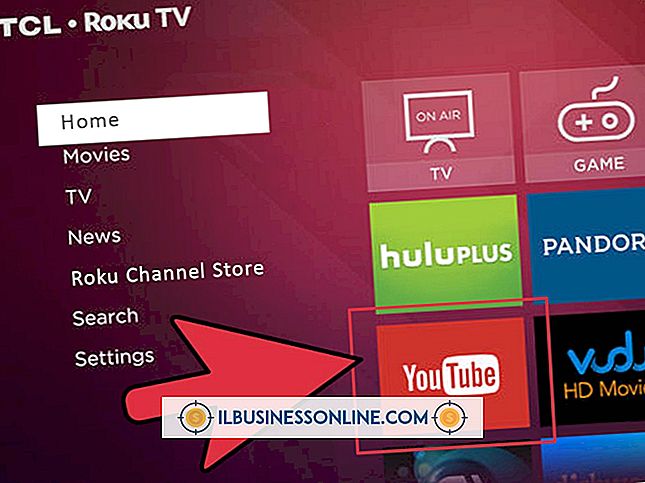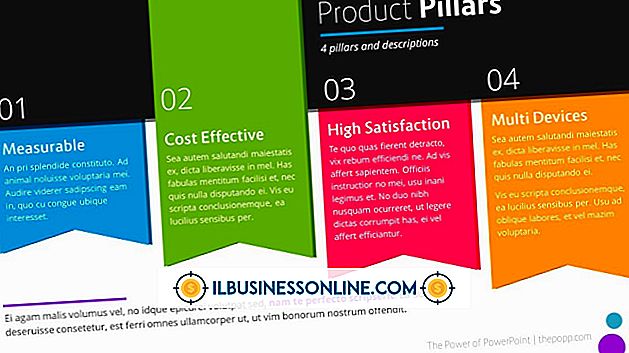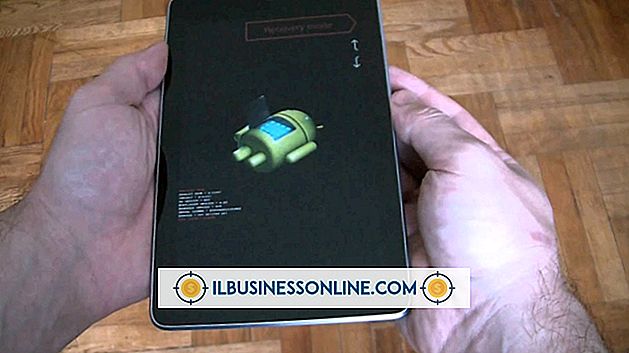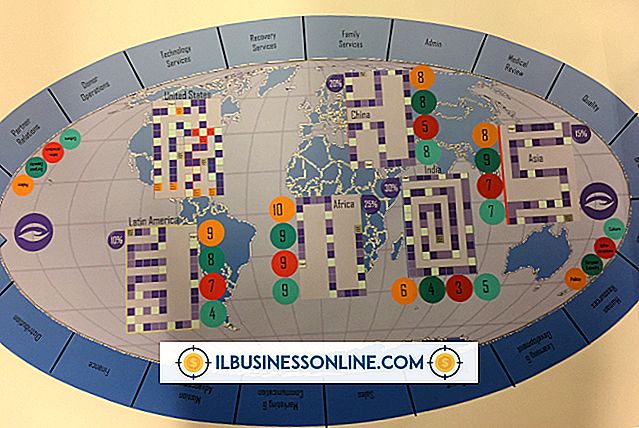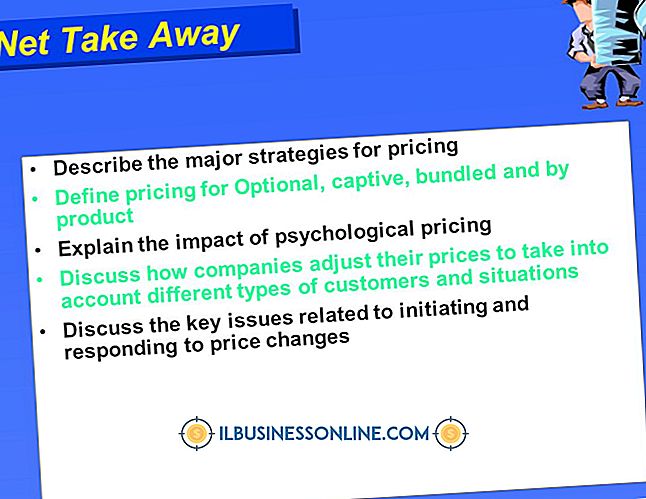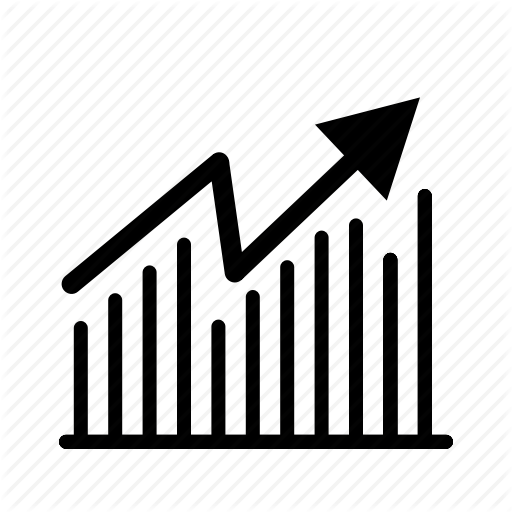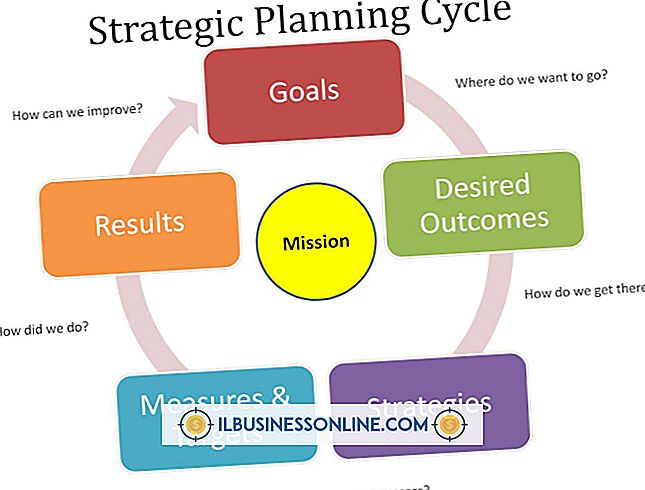วิธีบังคับให้มีการสำรองข้อมูลของ iPad

การสำรองข้อมูลอัตโนมัติของ iPad ของคุณบน iTunes หรือ iCloud นั้นเกือบจะง่ายดาย แต่ก็เป็นข้อมูลสำรองที่คุณสร้างขึ้นตามความต้องการ การสำรองข้อมูลด้วยตนเองต้องใช้การเชื่อมต่อ Wi-Fi พลังงานแบตเตอรี่ที่เพียงพอและการแตะนิ้วหรือเมาส์เพียงไม่กี่ครั้งเพื่อสร้าง การสำรองข้อมูลอัตโนมัติเกิดขึ้นวันละครั้ง แต่คุณสามารถสำรองข้อมูล iPad ของคุณได้ด้วยตนเองหลายครั้งต่อวันเพื่อให้แน่ใจว่ารูปภาพล่าสุดค่ากำหนดข้อมูลแอปพลิเคชันและการสร้างของคุณจะได้รับการบันทึกไว้ใน iCloud หรือคอมพิวเตอร์
บน iPad
1
แตะ“ การตั้งค่า” บนหน้าจอหลักของคุณตามด้วย“ iCloud” จากนั้นแตะ“ การจัดเก็บและสำรองข้อมูล”
2
สลับสวิตช์“ iCloud Backup” เป็น“ เปิด” ปุ่ม“ สำรองข้อมูลตอนนี้” จะปรากฏขึ้นด้านล่าง
3
แตะปุ่ม“ สำรองข้อมูลเดี๋ยวนี้” ม้วนฟิล์มบัญชี iPad ข้อมูลแอพเอกสารและการตั้งค่าของ iPad ของคุณสำรองบนอากาศบน iCloud เมื่อเสร็จสิ้นวันที่และเวลาของการสำรองข้อมูลของคุณจะปรากฏใต้ปุ่ม "สำรองข้อมูลเดี๋ยวนี้"
บนเครื่องคอมพิวเตอร์
1
เปิด iTunes บนคอมพิวเตอร์ของคุณ เชื่อมต่อ iPad ของคุณด้วยสาย USB ที่ให้มา
2
คลิกที่ชื่อ iPad ของคุณที่มุมบนขวาของบานหน้าต่าง iTunes หรือในแถบด้านข้างภายใต้อุปกรณ์ สิ่งนี้จะนำคุณเข้าสู่แท็บสรุป ข้ามไปที่ส่วนสำรอง
3
คลิกปุ่มตัวเลือก“ iCloud” ภายใต้“ สำรองอัตโนมัติ” ถัดไปคลิกปุ่ม“ สำรองทันที” ภายใต้“ สำรองและคืนค่าด้วยตนเอง” iPad ของคุณสำรองข้อมูลบน iCloud และบันทึกวันที่และเวลาของการสำรองข้อมูล ใต้ปุ่ม "สำรองข้อมูลเดี๋ยวนี้"
4
คลิกปุ่มตัวเลือก“ iTunes” แทนหากคุณต้องการสำรองข้อมูล iPad บนคอมพิวเตอร์ของคุณหรือสร้างการสำรองข้อมูลคอมพิวเตอร์เพิ่มเติมจากตัวเลือกบน iCloud คลิกปุ่ม“ สำรองข้อมูลเดี๋ยวนี้” iPad ของคุณสร้างไฟล์สำรองข้อมูลบนคอมพิวเตอร์ของคุณและบันทึกวันที่และเวลาของข้อมูลสำรองภายใต้ปุ่ม "สำรองข้อมูลทันที"
เคล็ดลับ
- ในการบังคับให้มีการสำรองข้อมูลใน iTunes คุณสามารถคลิกขวา (หรือ“ Ctrl-click” บน Mac) บนชื่อ iPad ของคุณในแถบด้านข้างจากนั้นเลือก“ สำรองข้อมูล” จากเมนูแบบเลื่อนลง
- ตรวจสอบว่าไอคอน Wi-Fi แสดงที่มุมบนซ้ายของ iPad ของคุณซึ่งมีความแรงกว่าหลายแถบก่อนที่จะบังคับให้คุณสำรองข้อมูลบน iCloud
- ในการสำรองข้อมูล iPad ของคุณแบบไร้สายบน iCloud คุณต้องตั้งค่าบัญชี iCloud ก่อน
การเตือน
- ข้อมูลในบทความนี้ใช้กับ iPads ที่ใช้ iOS 6.1 และคอมพิวเตอร์ที่ใช้ iTunes 11.0.1 อาจแตกต่างกันเล็กน้อยหรืออย่างมีนัยสำคัญกับรุ่นหรือผลิตภัณฑ์อื่น ๆ